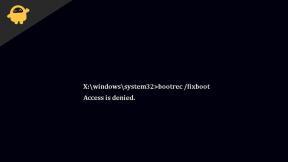Remediere: Probleme cu ecranul negru Dota 2
Miscelaneu / / June 20, 2022
DOTA 2, jocul online multiplayer Battle Arena a câștigat deja inimile multora. Cu un fan uriaș de urmărire în întreaga lume, DOTA 2 este acum unul dintre cele mai cunoscute jocuri multiplayer online. Este destul de ușor de acceptat în majoritatea PC-urilor și laptopurilor moderne. Cu toate acestea, utilizatorii cu dispozitive cu siguranță low-end care rulează în special pe Windows 10 par să se fi confruntat cu unele probleme la jocul.
Conform preocupărilor, utilizatorii se confruntă cu probleme bruște de ecran negru sau timpi lungi de încărcare în timp ce încearcă să deschidă jocul. Faptul că au trecut deja câteva luni, acum îl face o problemă serioasă pentru utilizatori.
Din fericire, dacă treceai prin toate acele necazuri, în sfârșit ți-am adus puțină relaxare aici. În acest articol, vom analiza potențialele remedieri pentru a rezolva ecranul negru DOTA 2 și alte probleme asociate. Așa că, fără alte prelungiri, să începem.

Conținutul paginii
-
Remediere: Probleme cu ecranul negru Dota 2
- Cerințe minime de sistem pentru a juca DOTA 2
- Metoda 1: Utilizați opțiunea de lansare experimentală a Dota 2
- Metoda 2: Ștergerea fișierelor inutile din Dota 2
- Concluzie
Remediere: Probleme cu ecranul negru Dota 2
Înainte de a începe cu remedierea pentru astăzi, dacă utilizați un computer de gamă scăzută, atunci ar trebui să știți că DOTA 2 are anumite cerințe pe care ar trebui să le îndepliniți. Jocul are deja câteva cerințe recomandate pentru a experimenta un joc fără întârzieri. Cu toate acestea, chiar dacă sistemul dvs. nu le îndeplinește, ar trebui să îndepliniți cel puțin cerințele minime de sistem pentru a juca DOTA 2 pe dispozitiv. Cerințele minime de sistem sunt menționate mai jos, urmate de celelalte remedieri.
Cerințe minime de sistem pentru a juca DOTA 2
- OS necesar: Windows 7
- Procesor: Dual-core la 2,8 GHz (Intel/AMD)
- Memorie: 4 GB RAM
- Spațiu pe hard disk: Disponibilitate de spațiu de 8 GB
- Reţea: Conexiune la internet în bandă largă
- DirectX: Versiunea 9.0c
- Placa de sunet: Compatibil DirectX
- Grafică: Nvidia GeForce 8600/ 9600 GT, ATI/ AMD Radeon HD2600/ 3600
Dacă sistemul dvs. îndeplinește cerințele de mai sus, puteți juca DOTA 2 pe PC/laptop fără nicio ezitare. Cu toate acestea, vă sugerăm întotdeauna să aveți cerințele recomandate doar pentru a obține o experiență fără cusur.
Reclame
Pe de altă parte, dacă sistemul dvs. îndeplinește toate cerințele de mai sus, dar încă aveți probleme, atunci ar trebui să vă uitați la remedierea de mai jos.
Metoda 1: Utilizați opțiunea de lansare experimentală a Dota 2
Dota 2 a lansat recent o opțiune experimentală în joc. Problema cu ecranul negru cu care vă confruntați când încercați să jucați Dota 2 nu are nicio soluție oficială până acum. Cu toate acestea, dacă aveți de-a face cu aceeași problemă, noua lansare experimentală vă poate ajuta.
Dar înainte de a intra în această opțiune, ar trebui să știți că va aduce unele modificări experienței dvs. cu jocul. Lansarea experimentală face ca timpul inițial de încărcare a jocului să fie foarte lent.
Prin urmare, este posibil să trebuiască să așteptați un timp de fiecare dată când deschideți Dota 2. Dar după deschidere, restul funcționalităților sunt netede și rapide ca întotdeauna. Acestea fiind spuse, haideți să vedem acum cum puteți utiliza exact această lansare.
Reclame
- În primul rând, lansați Steam pe dispozitivul dvs.
- Accesați Dota 2 și actualizați-l. Dacă este deja actualizat, treceți la pasul următor.
- Faceți clic dreapta pe fișierele Dota 2 și selectați proprietăți.
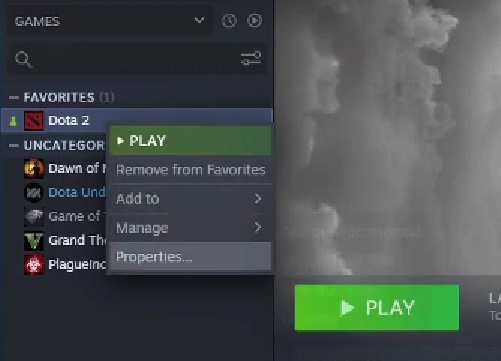
- Acum, sub fila General, faceți clic pe Setați opțiunile de lansare.

- Scrieți „-prewarm” și faceți clic pe butonul Ok.

Reclame
- Din nou, lansați Dota 2 pe computer și acum va rula corect.
Metoda 2: Ștergerea fișierelor inutile din Dota 2
Problema ecranului negru din Dota 2 este cauzată practic de unele erori. Dar sunt două fișiere specifice, la eliminarea cărora jocul pare să se lanseze normal. Acest truc a ajutat practic mulți jucători Dota 2 și probabil ar trebui să funcționeze și pentru tine. Deci, să vedem care sunt aceste fișiere și cum să scăpăm de ele.
- Lansați Steam pe desktop.
- Faceți clic dreapta pe Dota 2 și accesați Gestionare.
- Acum, selectați Răsfoire fișiere locale.

- Deschideți folderul „joc” urmat de folderul „dota”.
- Apoi, deschideți folderul „panoramă”.
- Intră în dosarul „videoclipuri”.
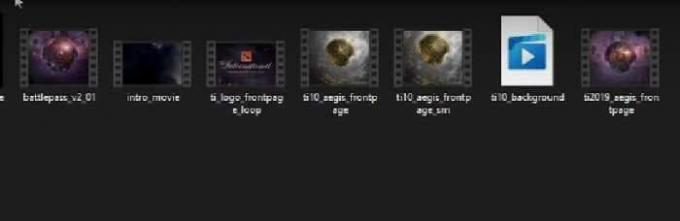
- Acum, localizați fișierele „Ti10_bbackground” și „intro_movies” și ștergeți-le.
Pentru măsuri de siguranță, mai întâi, mutați fișierele într-un alt folder și verificați dacă Dota 2 funcționează bine sau nu. Dacă funcționează fără probleme, le puteți șterge.
Concluzie
Ambele aceste opțiuni s-au dovedit a fi foarte eficiente în rezolvarea problemei ecranului negru Dota 2. Cu toate acestea, prima metodă sună mai fiabilă decât cealaltă. Dar puteți încerca ambele dacă una nu funcționează. Problema ecranului negru se datorează practic unor erori în fișiere, așa că sperăm să vedem o rezoluție oficială destul de curând. Dar de acum vă puteți baza pe aceste remedieri și nu uitați să ne anunțați dacă acest articol a fost util.